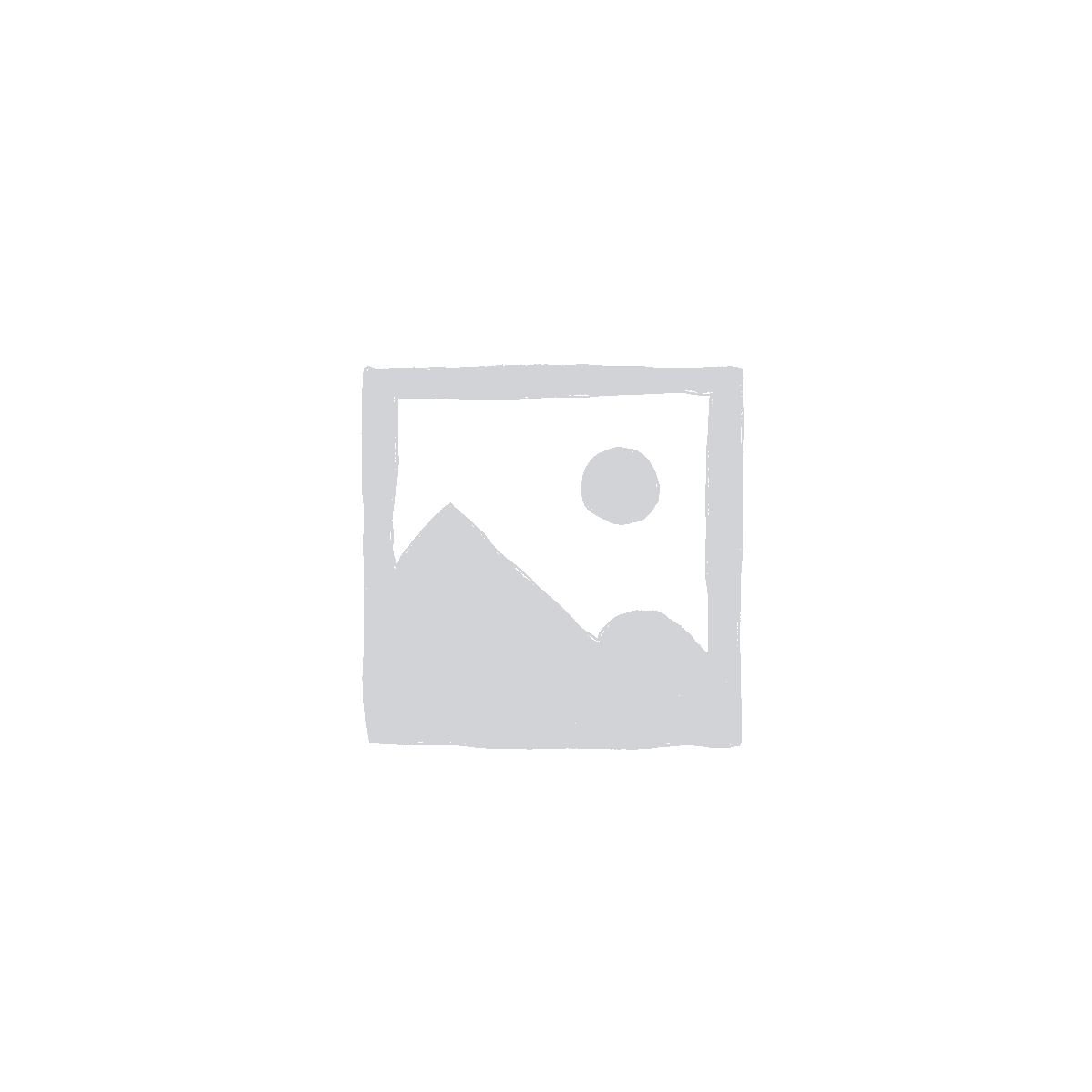سبد خرید شما خالی است.
قابلیت Screen Mirroring چیست و نحوه استفاده از آن چگونه است؟

تصور کنید باید در یک جلسه آنلاین شرکت کنید یا یک فیلم که در تلفنهمراهتان است را تماشا کنید اما به دلیل کوچک بودن صفحه نمایش تلفن همراه یا لپتاپ نمیتوانید با دقت در جلسه شرکت کنید یا از فیلم لذت ببرید، از این رو برای دید و تمرکز بهتر نیاز به یک نمایشگر بزرگ دارید. ما یک را حل ساده به شما پیشنهاد میکنیم، بله! قابلیت Screen Mirroring. اما دقیقا قابلیت (Screen Mirroring) چیست؟ چگونه باید با این قابلیت کار کنیم؟ با ما تا پایان این مقاله جذاب همراه باشید و ادامهی مطلب را از دست ندهید.
اسکرین میرورینگ (Screen Mirroring)
Screen Mirroring به معنی اشتراکگذاری یا آینه کردن صفحه نمایش است. اسکرین میرورینگ (Screen Mirroring)، کست اسکرین (Cast Screen)، تی وی کست (Tv Cast) یا Wireless Projection در موبایلهای هواوی قابلیتی است که به شما امکان اتصال تلفنهمراه به تلویزیون و نمایش محتوای موجود در موبایلتان را میدهد. همچنین برنامههای Smart Things و Smart View نیز به شما اجازه میدهند فوراً و به آسانی به تلویزیون هوشمند خود متصل شوید.
قابلیت Smart View در تلویزیون های سامسونگ
قابلیت Screen Mirroring در تلویزیونهای سامسونگ Smart View نامیده میشود. این قابلیت در تلویزیونهای سامسونگ امکان نمایش صفحهی نمایش تلفنهمراه یا تبلتتان را روی تلویزیون فراهم میکند. حتی میتوانید برعکس اینکار را انجام دهید. یعنی صفحه نمایش تلوزیون را به گوشی یا تبلت منتقل کنید. برای اینکار شما ابتدا باید به تنظیمات سریع گوشی یا Quick Settings بروید. در این قسمت Smart View را بزنید. در نهایت برای فعال سازی اسکرین میرورینگ طبق دستورالعمل زیر پیش بروید:
- تلویزیون و گوشی را به یک شبکه Wi-Fi متصل کنید.
- پنل تنظیمات سریع را باز کنید. سپس روی نماد Smart View بروید و روی آن ضربه بزنید.
- از لیست دستگاههای موجود، روی تلویزیون خود ضربه بزنید. اجازه دهید تا اتصال کامل شود.
- حالا میتوانید صفحهی گوشی یا تبلتتان را از تلویزیون ببینید.
- بعد از اتمام استفاده از Smart View، روی نماد آن در تنظیمات سریع گوشی ضربه بزنید. سپس روی قطع ارتباط ضربه بزنید.
قابلیت smart share در تلویزیون های ال جی چیست؟
قابلیت Screen Mirroring نیز در تلویزیونهای سامسونگ Smart Share نامیده میشود. Smart Share یک روش فوق العاده برای پخش تمام محتواهای شما است بدون آنکه لازم باشد کار خاصی انجام دهید. این برنامه تمامی محتواهای مورد نظرتان را از رایانه، لپ تاپ، تبلت یا گوشی هوشمند به طور مستقیم به تلویزیون شما ارسال میکند. برای استفاده از این روش، تلویزیون شما و دستگاه مورد نظرتان هر دو باید به یک شبکه Wi-Fi یکسان متصل باشند.
* البته در صورتی که تلویزیون شما از قابلیت Wifi Direct پشتیبانی کند، نیازی نیست موبایل و تلویزیون را به یک شبکه (مودم) متصل کنید.
با باز کردن تنظیمات تلفنهمراه خودتان بسته به نوع برند گوشیتان باید این گزینه را فعال کنید، در گوشیهای هوآوی Wireless Projection، در گوشیهای آیفون گزینهی Airplay Mirroring یا Screen Mirroring و در گوشیهای LG گزینهی Cast را روشن کنید.
تلفنهمراه شما دستگاه تلویزیون را پیدا خواهد کرد و با تایید مجوز دسترسی تصویر تلفنهمراه شما بر روی تلویزیون نمایش داده خواهد شد.

اتصال لپتاپ به تلویزیون از طریق Screen mirroring
اگرچه لپتاپها صفحه نمایشی به مراتب بزرگتر از گوشی موبایل دارند ولی ممکن است در مواردی نیاز باشد تا لپتاپ را به یک مانتیتور بزرگ متصل کنید. البته این مسئله از سالهای گذشته با اتصال مستقیم از طریق درگاههای HDMI و VGA امکان پذیر بوده است. اما در تلویزونهای هوشمند و لپتاپهای نسل جدید این اتصال میتواند به صورت بیسیم و توسط قابلیت Screen mirroring نیز برقرار گردد. تنها کافی است بخش Wi-Fi لپتاپ خود را روشن نمائید و در قسمت Screen mirroring تنظیمات مربوطه را فعال کنید. نهایتا در قسمت Wireless Display لپتاپ شما تلویزیون مورد نظر را خواهد یافت و با انتخاب آن صفحه لپتاپ روی تلویزیون نمایش داده میشود.
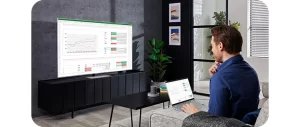
مزایای Screen Mirroring چیست؟
- Screen Mirroring نیازی به استفاده از کابل و یا مبدل ندارد.
- در این روش نیازی به اینترنت ندارید.
- Screen Mirroring نیاز به نرمافزاری خاصی ندارد.
- انتقال محتواهایی نظیر فيلمها، عکسها، نرم افزارهاي کاربردي، صفحات وب و حتی بازیهای موجود در گوشی یا تبلت به تلویزیون
- سازگاری با سیستم عامل اندرويد و Miracast
- پشتیبانی Smart Things و Smart View ،Wi-Fi direct و یا Airplay
گزینه Screen Mirroring را در گوشی خود پیدا نمیکنم، چه کار کنم؟
اگر گزینه اسکرین میرورینگ را در دستگاه خود پیدا نمی کنید، یک ترفند کوچک وجود دارد که می توانید انجام دهید. اپلیکیشن Screen Stream Mirroring Free used را از فروشگاه Play Google دانلود کنید. پس از دانلود برنامه، گزینه ” Miracast “ را از فهرست انتخاب کنید. با انتخاب این گزینه شما میتوانید محتوای صفحه موبایلتان را در تلویزیون نمایش دهید.
تلویزیون من از Screen Mirroring پشتیبانی نمیکند، چه کار کنم؟
اگر تلویزیون هوشمندی ندارید که این قابلیت را پشتیبانی کند میتوانید از دانگلی جداگانه مانند Chromecast، miracast و یا AllShare Cast استفاده کنید و به راحتی گوشیتان را به تلویزیون متصل نمایید. برای این منظور، باید این دانگل را جداگانه خریداری نمایید.
خب مقاله ما در اینجا به پایان میرسد امیدواریم با خواندن مطالب فوق، اطلاعات لازم را در مورد قابلیت Screen Mirroring کسب کرده باشید. ما در فروشگاه کالای خونه در تلاشیم تا محصولاتی همگام با تکنولوژی روز را از برندهای گوناگون به مشتریان خود ارائه کنیم. اغلب تلویزیونهای هوشمند دارای قابلیت Screen Mirroring میباشند. تلویزیونهای 55XYU715 و 65P8SA و SSD-55Sk14100U تنها چند نمونه از تلویزیونهای دارای این ویژگی جذاب هستند که در فروشگاه کالای خونه عرضه میشوند.میتوانید برای دیدن نمونههای بیشتر تلویزیونهای هوشمند به وبسایت کالای خونه مراجعه نمائید.
کالای خونه